impostazioni generali
Il Generale Sezione del Impostazioni dell'applicazione La finestra di dialogo controlla il comportamento del programma quando viene lanciato per la prima volta, l'aspetto generale dell'applicazione e il salvataggio di video e foto.
Per configurare le impostazioni generali, fare clic su File >> Impostazioni >> Generale.
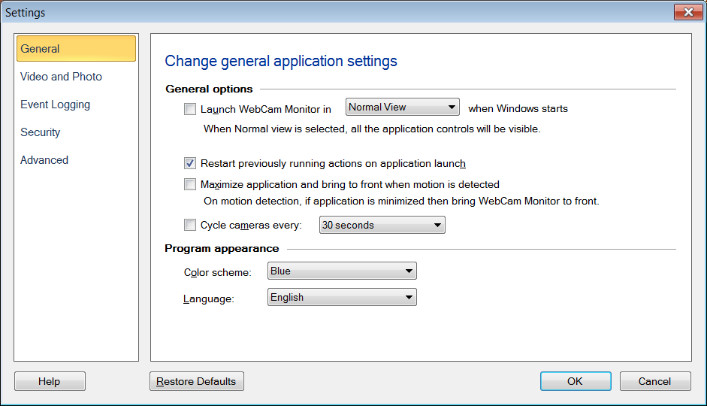
Quando si avvia Windows, lanciare WebCam Monitor in: Questa opzione consente di risparmiare tempo lanciando automaticamente l'applicazione quando si avvia il PC.
Vista normale: In visualizzazione normale saranno visibili tutti i comandi dell'applicazione, tra cui la barra degli strumenti e la barra dei menu.
Modalità nascosta: Nascondi WebCam Monitor quando è configurato per essere avviato all'avvio di Windows. SPAZIOIn modalità nascosta, WebCam Monitor verrà eseguito in background. SPAZIOÈ possibile accedere al programma utilizzando la combinazione di tasti di scelta rapida.
Riavviare le azioni eseguite precedentemente sul lancio dell'applicazione: Quando questa opzione è selezionata, ogni volta che viene lanciato WebCam Monitor, verrà avviato nuovamente le azioni [azioni di monitoraggio, registrazione video, trasmissione] che erano in esecuzione per le telecamere prima della chiusura.
Massimizzare l'applicazione e portare in avanti quando viene rilevato il movimento: Quando l'applicazione viene minimizzata e il movimento viene rilevato, portare sempre WebCam Monitor in avanti. SPAZIOQuesta opzione verrà automaticamente disattivata se l'applicazione viene massimizzata due volte entro 5 secondi e dopo il secondo lancio se l'applicazione viene minimizzata entro 2 secondi.
Ciclo fotocamera ogni n secondi: Se hai aggiunto più di una telecamera in WebCam Monitor e desideri osservare i feed utilizzando l'anteprima, puoi selezionare questa casella e scegliere un tasso di ciclo. SPAZIO WebCam Monitor scambia automaticamente le telecamere all'intervallo selezionato, permettendo di tenere d'occhio tutte le telecamere
Aspetto di programma
- Combinazione di colori: Il tema è l'aspetto della finestra dell'applicazione. È possibile applicare diversi temi coordinati a colori utilizzando il pulsante Combinazione di colori Per rendere l'applicazione più attraente. Lo schema di colori predefinito è Blu.
- Lingua: La lingua in cui viene visualizzata l'interfaccia di applicazione può essere modificata usando il tasto Lingua cadere in picchiata. Quando la lingua viene modificata, i titoli Menù, Finestre di dialogo e Finestra vengono visualizzate nella lingua selezionata.
|